Laptopovi i tečnosti nikako ne idu zajedno, ali nezgode se dešavaju. Ako čitate ovaj tekst nakon što ste nešto prosuli po vašem laptopu, prva stvar koju morate uraditi je da ga odmah isključite, zatim isključite napajanje i izvadite bateriju ako je moguće, što je brže moguće.
Važno upozorenje: Električna energija i tečnost se nikako ne mešaju! Možete se ozbiljno povrediti ili dodatno oštetiti vaš uređaj. Pre nego što dodirnete laptop, proverite da li su vam ruke i površina koju dodirujete potpuno suvi.
Isključite laptop odmah!
Za one koji su preskočili uvod, ponavljamo, isključite odmah laptop i iskopčajte ga sa napajanja. Najbrži način da to učinite je da na većini modela pritisnete i držite dugme za napajanje dok se ekran ne ugasi. Što duže čekate da isključite računar, veća je mogućnost da će se ozbiljno oštetiti.

Ako vaš laptop ima mogućnost da se baterija izvadi, izvadite je, osušite je ukoliko je potrebno, i odložite na sigurno mesto. Ako ste prolili veću količinu tečnosti po tastaturi, možete da pokušate da okrenete laptop naopako, kao obrnuto slovo V, i postavite ga na peškir. Ovo će omogućiti da tečnost iscuri pre nego što stigne do osetljivih komponenti unutar laptopa.
Većina delova računara može preživeti kratkotrajno izlaganje tečnosti, pod uslovom da je napajanje isključeno. Isključivanjem sistema i uklanjanjem baterije, ako je to moguće, prekidate električni krug što može sprečiti teža oštećenja.
Zapamtite, pored samih tastera na tastaturi, postoji dosta osetljivih komponenti koje su ugrađene ispod nje, uključujući zvučnike i trackpad. Kod mnogih laptopova, kao što je MacBook, postoji otvor za hlađenje između kućišta i ekrana gde tečnost može da prodre.
Šta dalje raditi?
Šta ćete dalje uraditi zavisi od modela laptopa koji imate, koliko je star i koliko ste sigurni u sopstvene sposobnosti da otvorite kućište i pristupite unutrašnjim delovima.
Ako je vaš laptop pod garancijom, otvaranje kućišta će verovatno poništiti garanciju. Mada se može reći i da prosipanje tečnosti poništava garanciju, tako da je ovde na vama da odlučite. Prvo mesto koje treba kontaktirati za laptop koji je pod garancijom je proizvođač. Kontaktirajte ih i raspitajte se o mogućnostima.
Možda ćete moći da dobijete besplatan pregled uređaja, ali troškovi popravke će verovatno biti na vaš račun.
Ako vaš računar nije pod garancijom (ili vam to nije bitno), možete da preuzmete stvari u svoje ruke. Nažalost, ne može se svaki laptop lako otvoriti. Apple i Microsoft prenosni računari imaju veoma niske iFixit rezultate za popravljivost, što znači da se prilikom njihove konstrukcije koristi puno lepka i lemljenja.
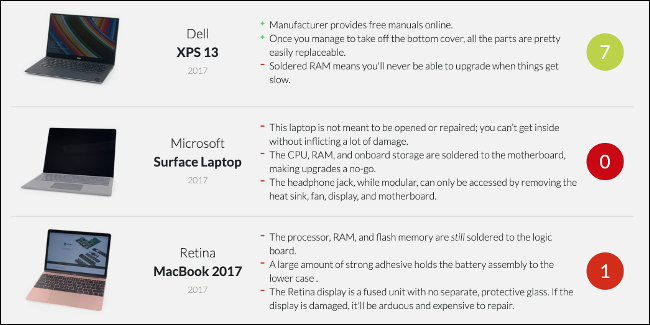
Neki uređaji se veoma teško otvaraju, dok su drugi napravljeni tako da je otvaranje kućišta besmislen poduhvat.
Pretražite internet za svoj tačan model, pa dodajte “ifixit” ili “uputstvo za popravku”. Rezultati pretrage bi trebalo da vam daju predstavu o tome koliko je lako ili teško popraviti vaš laptop. Ako se osećate sigurno u svoje sposobnosti, možete da otvorite kućište i pokušate da osušite vlagu.
Opcija 1: Otvaranje kućišta
Ako ste odlučili da otvorite kućište, sami možete da procenite štetu. Ako ste samo prosuli vodu po laptopu, komponente bi trebalo lako da se osuše i testiraju. Međutim, ako ste prosuli nešto lepljivo ili slatko, kao što je sok ili pivo, komponente će verovatno trebati detaljno čišćenje od strane stručnjaka.
Ako vam to nije problem, uklonite neke od komponenti kako biste olakšali sušenje. SSD ili hard disk bi trebalo da budu laki za uklanjanje, kao i RAM memorija. Slikajte pre nego što počnete da rastavljate, kako biste lakše sklopili sve nazad.

Osušite svu vidljivu vlagu u laptopu i na komponentama čistom krpom ili peškirom. Papirni ubrusi su takođe dobar izbor. Obavezno tapkajte, a ne brišite, da ne biste razmazali tečnost.
Ostavite laptop i sve komponente koje ste uklonili na suvom i provetrenom mestu najmanje 48 sati. Nemojte koristiti fen, grejalicu ili neki drugi izvor toplote da sušite laptop, jer može prouzrokovati dodatna oštećenja.
Kada se sve osuši, možete vratiti komponente i pokušati da uključite laptop.
Opcija 2: Odnesite ga na popravku
Bilo koji lokalni servis za popravku laptopova može da pregleda vaš uređaj i obavesti vas da li treba da se zamene neki delovi. Oni bi trebalo da budu u mogućnosti da rastave vaš laptop i da ga osuše umesto vas. Naravno, ova usluga se ne naplaćuje besplatno, tako da ćete platiti i za uslugu i za sve delove koji se menjaju.
Ako imate Apple laptop, Apple će verovatno naplatiti znatno više za popravke nego nezavisni servis. To je delom i zbog toga što Apple i njihovi ovlašćeni servisi koriste originalne delove. Možete uštedeti novac tako što ćete otići negde drugde, ali kvalitet delova možda neće biti isti.
Opcija 3: Ostavite ga isključenog i sačekajte
Dajte laptopu malo vremena da se osuši, vredi pokušati ako ste prosuli samo malo vode po njemu, ili mislite da nije puno tečnosti ušlo u kućište. Jednostavno otvorite laptop i postavite ga na peškir u položaj obrnutog slova V, kako bi vlaga mogla da iscuri.
Ostavite laptop na suvom i provetrenom mestu i sačekajte najmanje 48 sati pre nego što pokušate da ga uključite. Ukoliko ste reagovali dovoljno brzo, moguće je da neće doći do oštećenja. Međutim, ako ste prosuli nešto lepljivo, vrlo je verovatno da je tastatura oštećena.
Kako popraviti lepljive tastere
Najbolje rešenje za lepljive tastere je čišćenje mehanizma ispod svakog tastera. Na nekim modelima možete prilično lako skinuti kapice sa tastera i pristupiti mehanizmu ispod. Možete koristiti sprej sa izopropil alkoholom i štapiće za uši da uklonite i najtvrdokorniju prljavštinu. Alkohol brzo isparava.
Pre nego što ovo pokušate, obavezno isključite laptop, iskopčajte ga sa napajanja i uklonite bateriju, ako je to moguće.
Naprskajte ili kapnite malu količinu izopropil alkohola na zahvaćene tastere, a zatim pritiskajte svaki taster više puta, kako bi alkohol prodro u mehanizam. Što ga više pritiskate, taster bi trebalo da se lakše pokreće. Međutim, nemojte koristiti previše alkohola, da ne biste isprali prljavštinu dublje u laptop.
Ponavljajte ovaj postupak dok tasteri ne postanu manje lepljivi. Istu tehniku možete koristiti za popravku lepljivih dugmadi na kontroleru za igru. Ovo bi trebalo da poboljša osećaj pod prstima, ali imajte na umu da ovo nije potpuno rešenje, jer neće u potpunosti ukloniti lepljive ostatke.
Ako je tastatura oštećena, pogledajte na LaptopKeyboard da vidite da li je zamena dostupna i koliko košta. Možda je najbolje da odnesete laptop u servis i prepustite njima da to reše.
Nemojte koristiti pirinač
Suprotno popularnom verovanju, pirinač nije najefikasnije rešenje za sušenje elektronike. Ne ubrzava proces sušenja. A ako zrna pirinča dospeju u sistem za hlađenje ili USB portove, napraviće vam više problema nego samo prosipanje tečnosti. Umesto toga, preporučujemo da pojedete pirinač.
Kako izbeći prosipanje ubuduće
Najbolji način da izbegnete uništen laptop usled prosipanja tečnosti je da ga držite dalje od hrane i pića. Druga opcija je da koristite zaštitni poklopac za tastaturu, koji funkcioniše kao vodootporna membrana koja sprečava prodor tečnosti. Međutim, oni nisu savršeni, jer otvori za ventilaciju i dalje moraju da budu slobodni. Oni takođe mogu negativno uticati na osećaj pri kucanju.
Ipak, ako ste uništili više laptopova usled prosipanja, možda bi trebalo da isprobate zaštitni poklopac.

Druga opcija je da podignete laptop na postolje i koristite eksternu tastaturu i miša. Ovo ima dodatnu prednost poboljšanja vašeg držanja, jer nećete morati da saginjete glavu da biste videli ekran. Nažalost, ovaj savet je praktičan samo za korišćenje kod kuće i u kancelariji.
Neki laptopovi, uključujući Lenovo ThinkPad seriju, imaju tastature koje su otporne na prosipanje, kako bi se sprečio prodor vlage u slučaju nezgode.
Ukoliko ste oštetili više laptopova prosipanjem pića ili ispuštanjem stvari na njih, možda bi trebalo da razmislite o nabavci onog koji je dizajniran da izdrži više zloupotreba.